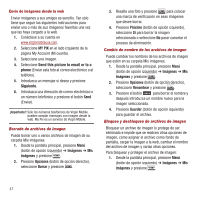Samsung SPH-M340 User Manual (user Manual) (ver.f2) (Spanish) - Page 48
Sección 12: Imágenes
 |
View all Samsung SPH-M340 manuals
Add to My Manuals
Save this manual to your list of manuals |
Page 48 highlights
Sección 12: Imágenes La cámara integrada del teléfono brinda la capacidad de tomar fotos digitales a todo color, ver las fotos en la pantalla del teléfono y enviarlas instantáneamente a familiares y amigos. -- Es divertido y fácil usarla como una cámara tradicional de apuntar y disparar: basta con que tome una foto, la visualice en la pantalla del teléfono y la envíe desde el teléfono a hasta 10 personas. Tome fotos Tomar fotos con la cámara integrada del teléfono es muy sencillo: tan sólo hay que elegir un objetivo, apuntar la lente y presionar un botón. 1. Desde la pantalla principal, presione Menú (botón de opción izquierdo) ➔ Imágenes ➔ Tomar fotos y presione . - o bien - Presione (ubicada en el costado derecho del teléfono) y manténgala presionada. 2. Apunte la cámara al objetivo y presione la tecla para tomar la foto. 3. Presione Guardar (botón de opción izquierdo) para guardar la foto en la carpeta Mis imágenes. Nota: La imagen se guarda automáticamente en la carpeta Mis imágenes después de 5 segundos, si no presione Guardar (botón de opción izquierdo). Consejo: Para tomar otra foto, presione la tecla . Visualización de la foto 1. Desde la pantalla principal, presione Menú (botón de opción izquierdo) ➔ Imágenes ➔ Mis imágenes y presione . 2. Presione Ver (botón de opción izquierdo) para ver la imagen. Opciones de visualización ᮣ Al visualizar la foto que acaba de tomar, presione Opciones (botón de opción derecho). Las siguientes opciones estarán disponibles: • Borrar: le permite borrar la imagen seleccionada. • Cargar: carga la imagen actualmente seleccionada a su álbum en línea. • Zoom: le permite acercar la foto. • Tomar foto: le permite tomar otra foto. • Renombrar: le permite cambiar el nombre del archivo de imagen seleccionado. • Bloquear: le permite bloquear la foto para no borrarla por accidente. • Detalles: muestra detalles acerca de la foto seleccionada, como el titular, cuándo se tomó la foto, el modelo, la resolución, el tamaño de archivo, el tipo de archivo y si la foto se ha cargado a la web. • Enviar: le permite enviar la foto seleccionada a otra persona mediante el teléfono o correo electrónico. • Condensada: le permite mostrar el archivo de imagen en una vista de miniatura. Consejo: Presione el botón de cámara ubicado en el costado del teléfono para activar la cámara. 45